Dateien-App als "Dropbox-Alternative"
iCloud Drive: Dateien teilen, löschen und wiederherstellen
Apples iCloud Drive kann mittlerweile gut als Dropbox-Ersatz herhalten – zumindest solange ihr die gespeicherten Daten nicht mit anderen Nutzern teilen oder damit das Apple-Universum verlassen wollt. Auf die in iCloud Drive abgelegten Dateien kann man vom Mac, von iOS-Geräten und vom Webbrowser aus zugreifen.
Apple bewirbt ja die Möglichkeit, alle auf dem Schreibtisch und im Verzeichnis Dokumente eines Mac gespeicherten Dateien automatisch mit iCloud Drive zu synchronisieren. Wir haben es gerne selektiver, und kopieren nur ausgewählte Verzeichnisse vom Mac aufs iCloud Drive, um auf deren Inhalt auch unterwegs zugreifen zu können.
Mit Blick auf das Löschen eigener Daten auf iCloud Drive bzw. in der Files-App gilt es zu beachten, dass der Papierkorb hier nicht für das dauerhafte Zwischenspeichern jener Dateien genutzt werden kann, bei denen man sich „nicht ganz sicher ist“. Auf dem Mac liegen die gelöschten Dateien zunächst ganz normal im Papierkorb, in der Dateien-App landen sie im Verzeichnis „Vor kurzem gelöschte Objekte“. Von dort aus sind sie im Anschluss an das Löschen nur noch 30 Tage lang verfügbar, dann werden sie automatisch endgültig entfernt. Eine anschließende Wiederherstellung ist nicht möglich.
iCloud: Dateien, Kontakte und Kalender wiederherstellen
Interessant ist in diesem Zusammenhang auch ein Blick in die Einstellungen von iCloud.com. Dort findet ihr in den erweiterten Einstellungen unten links die Möglichkeit, Dateien, Kontakte, Kalender und Erinnerungen oder Lesezeichen, die zuvor gelöscht wurden, wiederherzustellen. Die hier vorhandenen Optionen erscheinen uns mächtiger, als die Ansicht „vor kurzem gelöscht“, es werden auch Daten angezeigt, die anderweitig nicht mehr verfügbar waren.
Aber aufgepasst: Wenn ihr hier ein vorige Version eurer Kontakte oder Kalender zum Wiederherstellen auswählt, ersetzt ihr die aktuell vorhandene auf all euren Geräten. Dementsprechend sollte die Funktion nur mit entsprechender Sorgfalt genutzt werden.
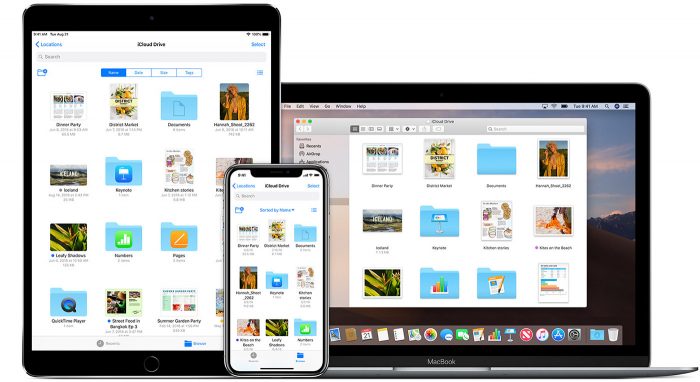
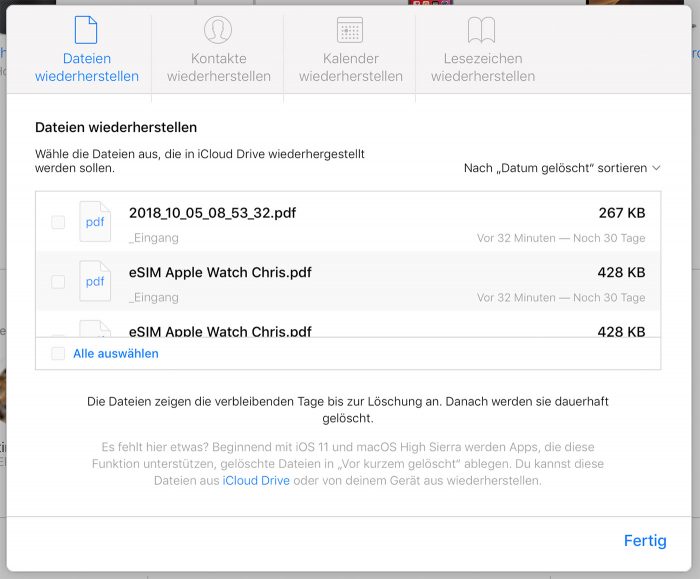
Ich nutze inzwischen auch viel iCloud Drive, aber meiner Meinung nach fehlen da noch einige Sachen um komplett auf Dropbox oder OneDrive zu verzichten. Allen voran das erstellen von Ordnern im iCloud Drive auf dem iPhone. Wenn ich einen Anhang aus einer Mail in iCloud Drive vom iPhone aus speichern will, kann ich nur die bereits bestehenden Ordner wählen, jedoch nicht einen neuen erstellen. Da ich einen MacBook habe, geht das über Umwege darum, aber nicht vom iPhone aus. Von unterwegs aus, ohne MacBook ist man da ziemlich aufgeschmissen.
Auch auf dem iPhone kannst du in Dateien/iCloud-Drive Ordner erstellen. Einfach den Bildschirm nach unten ziehen und oben links erscheint ein Ordnersymbol mit einem +.
Ja das ist schon richtig, aber wenn ich in IOS eine neue Datei in Drive ablegen will, kann ich in dem Moment keinen neuen Ordner erstellen. Ich muss entweder einen vorhandenen Ordner oder das Hauptverzeichnis nehmen um die Datei abzulegen. Um Dateien in einen neuen Ordner zu packen muss ich in IOS zuerst den Ordner erstellen bevor ich ihn mit Dateien füllen kann. Ich habe mir für solche Szenarien einen Sammelordner erstellt für Dateien die einen eigenen Ordner oder Unterordner brauchen, um die Dateien später zu verteilen.
geht mir auch so. Habe dafür den „temp“ neu auferstehen lassen. :)
Man kann in der Webview im Browser ja nicht mal mehr als eine Datei gleichzeitig markieren zum runterladen…..
Zum Teilen der iCloud Dateien, nutze ich iCloudDropLinks. Funktioniert ganz gut.
Wie geht das?
Natürlich habe ich da auch einen Shortcut für gebastelt: Mit iCloud MailDrop Links können iCloud Dateien wie mit Dropbox geteilt werden: https://routinehub.co/shortcut/1442
Einfach größere Anhänge versenden dann erstellt das iPhone /MacBook direkt einen solchen link
Genau Maruen, aber eben nur bei Anhängen von Mails. ;)
made by ROPcuts. So nice :D
HelgeHelge, danke, danke! :D
Danke für den Hinweis. Ich glaube du meinst „iDropLinks“. Sieht jedenfalls interessant aus. Werde ich mal ausprobieren.
Also ich selber Benutze das Apple Universum und bin voll zufrieden damit Alles Synchron mit denn einzelnen Geräten, passt alles zusammen ohne Einschränkung. Top An Apple
Ich habe bis vor paar Monaten alles auf Onedrive gespeichert, ich bin aber jetzt wegen Office365 Nicht!-Verlängerung auf iCloud umgestiegen. Auf meinem Mac hat das mit dem synchronisieren auf der Onedrive-App nie richtig gefunzt.
Hat da jemand noch andere vernünftige Alternativen ausser Dropbox?
Merkwürdig: bei mir funktionierte OneDrive auf mac Windows und iOS immer. Habe allerdings auf iCloud vor zwei Jahren alle Dateien verloren. Der Support von Apple konnte nach einigen Tagen das meiste – ohne Dateinamen und Ordnerstruktur wieder herstellen. Seitdem ist mein Vertrauen hin. Ich bin mit OneDrive glücklicher.
Abgesehen davon kostet rechnerisch 1 TB 60 € im Jahr. Das entspricht fast dem OfficeAbo. Man bekommt also zum Office Abo dasselbe gratis, wofür Apple 60€ verlangt.
Falsch. Da du nur 2 TB bekommst, musst du 120€ zahlen. Bei Office bekommst du für 60€ 6×1 TB und die Office-Lizenz für 6 Person, welche mächtiger als die Apple Suite.
Wenn ich nur den Ort des Backups auswählen dürfte …
Oder wo die Fotos in der Fotos-App gespeichert werden sollen…
Bin seit einiger Zeit auch auf die Gratis-Variante von OneDrive umgestiegen, weil Dropbox die Zahl der unterstützten Geräte eingeschränkt hat. Ich habe es nun leider auch schön öfter erlebt, dass OneDrive nicht gesynct hat – betrifft das Zusammenspiel zwischen Windows-PC und Mac, was leider genau mein Einsatzgebiet für OneDrive ist.
Einzig großer Nachteil von iCloud ist, das sich der Drive immer mit einem verbundenen MacBook syncronisiert.
Hat man ein MacBook mit z.B. 128 oder 256GB und beispielsweise 1GB Daten im Drive, ist entweder das MacBook voll und nicht mehr zu gebrauchen oder man entbindet das MacBook vom Drive, kann dann aber nicht mehr auf die Daten zugreifen.
Das kann Dropbox (zwar für extra Geld für smartSync aber immerhin) leider noch besser…
Sorry – Ich meinte natürlich 1TB Daten im Drive…
Hallo, ich benutze dafür iCloud Control. Daher sind auf dem iMac 19,4 GB und auf dem MBA nur 2,5 GB mit vollen Zugriff auf alle 19,4 GB (natürlich nur wenn man Online ist).
Guter Hinweis! So eine Möglichkeit der selektiven Auswahl habe ich gesucht!
Genau das ist das K.O. Kriterium, ist ja bei der Foto-Mediathek in der Cloud nicht anders. „Alles oder nichts“ und das selten bescheuert gelöst.
verstehe ich nicht. Ich habe ALLE Bilder bei allen Geräten synchron und null MB von der iCloud was ich bezahlen müsste. Schaltet man aber, wie Du, die Foto-Mediathek an, werden auch die Videos synchronisiert und es geht jetzt komplett von deinem iCloud Speicher weg.
Ich habe das Problem das wenn Ich das am Windows PC installiere er mir alles Automatisch runter läd. Da Ich 300gb in der Cloud liegen aber meine Festplatte nicht groß genug ist bricht die Syncro ab und meine Platte ist bis zum Rand voll so das nix mehr geht hat da jemand eine Lösung?
Wenn Ich ICloud Drive deaktiviere auf dem PC bleibt die Festplatte trotzdem voll.
Das ist leider bei iCloud so und totaler Schwachsinn! ICloud Drive ist so gut wie unbrauchbar deshalb.
Was ich gerade neu gelernt habe:
Man ein File halten und bewegen. Sobald es „beweglich“ ist kann man mit einem zusätzlichen Finger auf andere Files tippen und so mehr als eines anwählen, um sie zu verschieben. Genau gleich wie bei den Apps. Finde ich ziemlich cool.
Ordner erstellen geht übrigens auch mit einem längeren Druck + Halten in einem Ordner.
Das Teilen großer Dateien oder Ordner mit Windows Nutzern gelingt mir mit iCloud nicht. Klappt es bei Euch?
Mit iCloudDrive lassen sich auch Dateien teilen. Diese werden allerdings für die Zielperson freigegeben. Das dient dem kollaborierten Arbeiten an einer Datei. Was iCloudDrive nicht anbietet: Das Teilen einer Datei wie Dropbox, per einfachem Link. Aus diesem Grund habe ich dafür einen Shortcut entwickelt. Mit iCloud MailDrop Link lassen sich Dateien wie mit Dropbox teilen: https://routinehub.co/shortcut/1442
kollaborierten = kollaborativen
Kurze Verständnis Frage, wird dabei die Datei auf Umwege ( andere Server / Internetseiten ) oder direkt vom zwischen zwei Leuten geteilt?
Bzw greift der Empfänger nur auf diese Dateien zu oder eventuell auch dritte?
Keine Sorge, da geht nichts über Umwege. Der Shortcut nutzt die Technik, die Apple nutzt, wenn E-Mails zu große Dateianhänge haben. Dann wird Dir vorgeschlagen, die Datei als MailDrop-Link der E-Mail hinzuzufügen, so dass der Empfänger die Datei herunterladen kann. Der Shortcut macht genau das gleiche, nur eben ohne den Umweg über eine E-Mail. Nur beim Kürzen des Links, was der Shortcut auch anbietet, wird dieser mittels TinyURL gekürzt. ;)
Kurze Frage: ich kann doch in Dateien eine Datei auswählen, auf teilen klicken und dann in diesem Fester ganz unten bei Freigabeoptionen das Zugriffsrecht „nur ansehen“ wählen. Dann kann ich den Link auf den diversen Kanälen teilen. Ist das nicht genau das, was du versuchst mit deinem shortcut nachzubilden? Oder habe ich etwas nicht richtig verstanden?
Hey Simon, was mich an diesem ganzen Freigabeprozess stört: Es wird auch immer die E-Mail-Adresse übermittelt. Oder nicht? Auf Reddit bspw. posten einige Leute ihre iCloud Links. Klicke ich da drauf, sehe ich ein Popup mit der Information, dass max@mustermann.de Datei XY teilen möchte. Ich möchte aber nicht, dass jeder meine Apple-ID sieht. Mittels MailDrop-Technik lässt sich das umgehen. :)
@ROP
Wie ich schon länger beobachte, bis du mit den Shortcut’s von iOS sehr gut vertraut. Auch auf der Seite “routinehub.co” finde ich welche von dir…
Die Möglichkeiten der Shortcut-App finde ich persönlich aber noch zu beschnitten, also kein Vergleich mit den Möglichkeiten von z.B. „Tasker“ bei Android.
Deshalb wollte ich dich mal fragen, was du von den Apps „Scriptable“, „Splash“ oder der gestern vorgestellten „Pushcut“ hälst.
Hast du diese schonmal benutzt? Erweitern diese die Möglichkeiten in iOS etwas?
Hey Sem, die Möglichkeiten sind in der Tat sehr beschränkt! Es gibt sicherlich viele Ideen, die man mit den Shortcuts umsetzen kann, aber auch viele, an denen man scheitert, weil es bspw. kaum Zugriffe auf die Einstellungen gibt. Vieles, was man mit Scriptable machen kann, lässt auch auch mit der Shortcuts App selbst umsetzen. Die App erlaubt halt vor allem alles als Code zu schreiben und kann zusammen mit Shortcuts genutzt werden. Ich nutze sie allerdings kaum. Splash ist eine kleine App, die es ermöglicht, Shortcuts zu schreiben, statt per Drag’n’Drop zu arbeiten, wie es mit der Shortcuts App der Fall ist. Das Arbeiten an Shortcuts kann, je nach Größe (bspw. 1.500 Aktionen), mit der Shortcuts App echt anstrengend sein. Dupliziert man bspw. eine Aktion in der Shortcuts App, wird diese immer ans Ende gesetzt. Benötige ich eine Aktion also bspw. an Stelle 13, die ich zuvor irgendwo dupliziert habe, muss ich diese von Position 1.501 per Drag’n’Drop an Stelle 13 ziehen. Das kann dauern… und ist echt nervig. Anstelle von Splash empfehle ich allerdings ScPL! Mit der ShortcutsProgrammingLanguage https://scpl.dev/ kannst Du im Browser direkt Shortcuts coden. Ich finde die Umsetzung professioneller als bei Splash. Das ist sicher Geschmacksache. Es ist halt ein Kollege, der das gemacht hat, daher bin ich da eventuell etwas beeinflusst. Mir macht es auf jeden Fall total Spaß, die Shortcuts mit ScPL zu coden. Mit Pushcut habe ich mich noch nicht wirklich beschäftigt, kann dazu also nicht wirklich viel sagen. Es dient ja offenbar vor allem dazu im Zusammenspiel mit IFTTT Shortcuts mehr oder minder automatisiert auszulösen, was ohne Interaktion am Ende dann doch nicht möglich scheint. Es gibt allerdings auch die Möglichkeit (und dafür gibt es auch Shortcuts) Shortcuts mit einer Erinnerung zu verheiraten, was ebenso dazu führt, dass man den Shortcut zu einem bestimmten Zeitpunkt oder an einem definierten Ort auszulösen. Also: Scriptable und Pushcut sind Erweiterungen, die mehr oder minder sinnvoll sind, was aber sehr auf den Anwendungsfall ankommt und auf persönliche Vorlieben. Splash und ScPL sollen das Erstellen von Shortcuts vereinfachen, damit man nicht alles per Drag’n’Drop machen muss (vor allem Programmierer freuen sich, weil sie Shortcuts in gewohnter Code-Umgebung kreieren können). Ich hoffe, dass Du mit den Infos was anfangen kannst. :)
Großartige Erweiterung für die Kurzbefehle-App! Danke für das kostenlose teilen dieses Shortcuts, ROP! Bin begeistert!
Robert, es freut mich wirklich immer sehr, wenn ich anderen eine Freude mit den Kurzbefehlen machen kann, insofern freue ich mich mindestens genauso über Deine Begeisterung! :) Viel Spaß mit dem Shortcut! :)
Wie kann man ganze Ordner in iCloud drive teilen? Möchte einen Ordner für meine Kinder freigeben (ipads mit eigenen apple IDs)
geht leider nicht einmal via Familienfreigaben – vorsintflutlich . Finde ich mehr als lächerlich das Apple das hin hinbekommt.
Für mich absolut kein Ersatz für OneDrive…ist aber nur meine Meinung. Nutze Apple (div. Handys), PC ( Surface Pro, Server, PC) und Android-Mediaplayer (nVidia Shield, FireTV) und alles mit meinen OneDrive Speichern.
Für mich bspw. schon, da ich ausschließlich Apple Produkte besitze. ;)
Warum? Ich nutze lieber dss beste aus allen Welten. Warum sollte ich mich einschränken?
Jörch, es hat keiner gesagt, dass Du Dich einschränken sollst. Ich habe nur gesagt, dass ich ausschließlich Apple Produkte besitze. Es gibt für mich keinen Grund OneDrive zu nutzen. Mehr habe ich nicht gesagt. ;)
Mir fehlte die Funktion Zip / Unzip, Dateiendungen umbenennen oder einfach für mehrere Dateien Namen inkl. Suffixe anzeigen lassen. Habe mir dafür einen Shortcut gebastelt:
https://routinehub.co/shortcut/2503
Es fehlt nach wie vor die Möglichkeit Ordner zu teilen. Auch wäre es sinnvoll bei bestehenden Familienfreigaben gemeinsam nutzbare Ordner zu haben
Ich nutze Synology Ds218+
Habe hier „Drive“ installiert! Benutzer erstellt. Mein eigenes DropBox. Läuft perfekt über iOS und Mac. Auch zum teilen super! Synchronisiert auch alles sofort
Kann ich nur empfehlen!
Ich war Apple addicted noch lange vor dem iPhone hype.
Leider hat Apple seit einigen Jahren schon zu sehr den Höhenflug. Ich kehrte Apple vor zwei Jahren den Rücken. Mal abgesehen davon, daß es an neuen Innovationen fehlt, hat die Firma ihre cloud Dienste einfach nicht im Griff. Ich kenne niemanden der keine Probleme hat (wie z.b. sich multiplizierende Fotos).
Samsung, Huawei etc. pp. Google, Android und viele andere Anbieter und Dienste, ziehen an Apple vorbei, da schlicht besser und meist auch günstiger. Apple interessiert das jedoch alles nicht, sie befinden sich immer noch im Olymp! Tja, wir werden es wohl erleben, daß der Apfel wohl bald mal wieder fällt (der Werte Zerfall an den Märkten hat ja bereits vor einiger Zeit eingesetzt). Egal um was es sich handelt, der Mensch lernt einfach nicht dazu…..
Ich nutze nur One Drive. Warum? Weil es ein deutlich besseres Handling bietet und meine Macs nicht zumüllt. Wenn ich 50 GB im iCloud Drive habe, wir das mit allen Macs synchronisiert. Sprich, ich brauche 50 GB freien Platz auf jeden an die Cloud angeschlossenen Mac. Und das ist doch Schwachsinn! Bei Fotos ist es ja ebenso – selbst wenn man „Speicherplatz optimieren“ einschaltet, kommt immer noch einiges an benötigten Speicher auf den Geräten zusammen. Schade Apple, setzen, 6. Ich wünsche mir eine iCloud bei der i h bestimmen darf, was auf die Geräte geladen wird und was nicht. Geht doch bei One Drive wunderbar.
Das einzige, was ich bei iCloud wirklich schmerzlich vermisse ist, dass wenn ich eine Datei bearbeite und sie wieder unter derselben Dateibezeichnung speichern will, legt iCloud eine Kopie an und ersetzt die alte Datei nicht.
Das können alle anderen Cloudanbieter. Ich finde, dass gehört auch zum Standard.
Also ich bin gerade von iCloud auf Dropbox umgestiegen. Hatte iCloud mit 2TB, um für Apple und Windows einen gemeinsamen Ablageort zu haben. Nach 4 Monaten habe ich es aufgegeben. All das, was bei iCloud nie funktionierte, ging bei Dropbox sofort. Z.B. Synchronisation mit dem Windows PC, oder das hochladen ganzer Verzeichnisse. Oder das dämliche Verhalten, dass am PC der icloud-Drive immer auf C:\ abgelegt wird. Wer hat denn schon eine SSD mit 2T? Ist doch völliger Quatsch, dass man denn Drive nicht wechseln kann. Habe dann mit Hard-Links das iCloud Verzeichnis auf eine andere Platte verschoben. Da ging der Ärger erst richtig los. Wie gesagt, habe dann nach Wochen des Bastelns und Ärgerns auf Dropbox umgestellt, und alles klappte ohne Probleme von Anfang an.